当您的系统启动时,它可能似乎卡在黑屏上,显示一条错误消息“系统发现固件、操作系统或 UEFI 驱动程序未经授权的更改”。正如错误消息所暗示的,由于 UEFI 固件的某些更改,系统发生冲突,或者用外行的话来说,安全启动选项配置错误。更正它应该可以解决您的计算机的问题。
修复 1 – 禁用安全启动模式
您必须禁用系统上的安全启动模式。
1. 启动系统。
2. 当您的系统正在启动备份时,按住启动键* 以访问 BIOS 设置。
*此启动密钥通常取决于制造商,并且各不相同。因此,请仔细注意分配给您的系统的密钥。它可以是这些键中的任何一个——
F2、德尔、F12、F1、F9、F2、Esc

3. BIOS 页面打开后,转到“ Boot ”部分。
您将看到几个启动选项。
4. 您可以使用箭头键选择“ Secure Boot ”项,然后按 Enter。
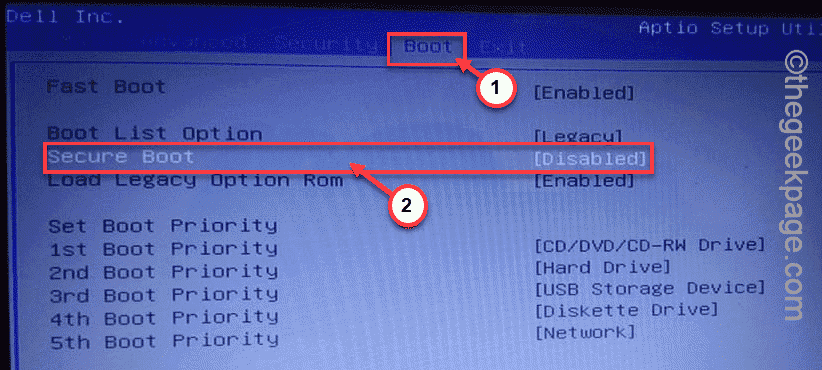
5. 只需确保选择“已禁用”选项并按 Enter 键。
7. 之后,只需按与“保存并退出”选项相关的特定键(F10 键)。
保存此更改将自动关闭引导设置并重新启动系统。
这将解决您的问题。
注– 在某些计算机中,您可能会发现更改安全启动功能的附加选项。在这种情况下,请按照以下步骤操作 –
1. 访问安全启动选项后,您会发现两个设置。这两个选项是——
Windows UEFI 模式
其他操作系统2.您必须选择“其他操作系统”选项并按Enter键选择它。
只需保存设置并重新启动系统。
修复 2 – 使用系统还原点
如果您有系统还原点,则可以返回并修复此问题。
1. 关闭您的设备,然后启动它。
2.看到厂家的标志,强行关机。
3. 再重复此过程 2 次。第三次,让您的系统重新启动。这样,您将找到自动修复页面。

4. 在恢复页面上,单击“高级选项”。
5. 在下一个屏幕上,朝这边走——
疑难解答 > 高级选项
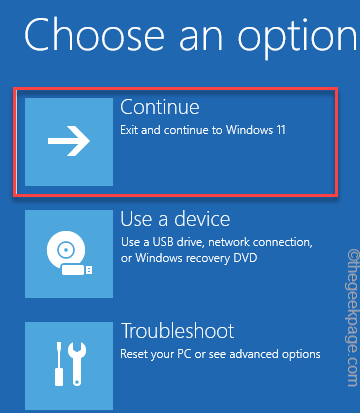
6.在这里,您将找到“系统还原”设置。所以,轻点它。
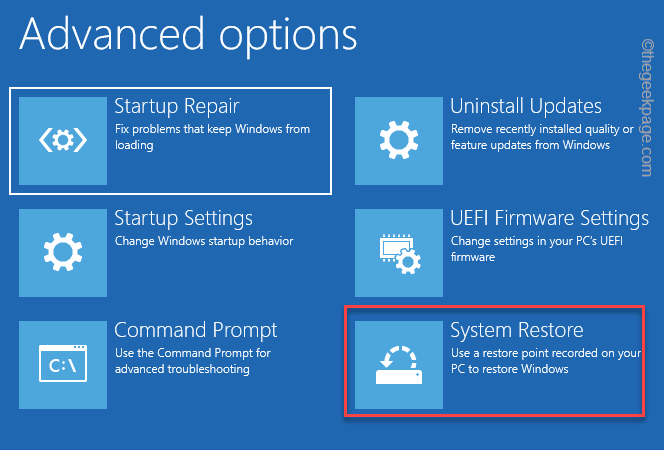
7.这将打开系统还原窗口停留。现在,点击“推荐还原: ”选项。
8. 如果您更喜欢另一个还原点,也可以选择“选择不同的还原点”。
9. 选择选项后,点击“下一步”。
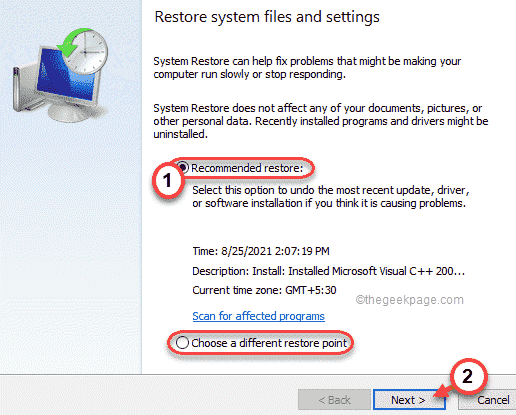
10. 下一个屏幕将显示可用还原点列表。
11. 但是,如果您想查看更多还原点,请选中“显示更多还原点”框。
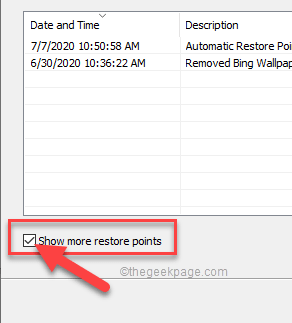
12.现在,您必须选择所需的还原点(选择不存在错误时的还原点。
13. 然后,点击“下一步”进入下一步。
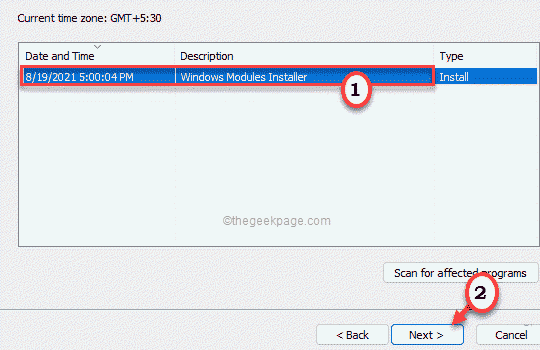
11. 最后,点击“完成”按钮开始系统还原过程。
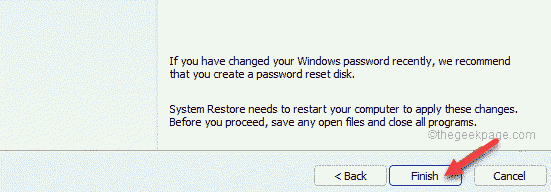
此系统还原过程可能需要一些时间。

